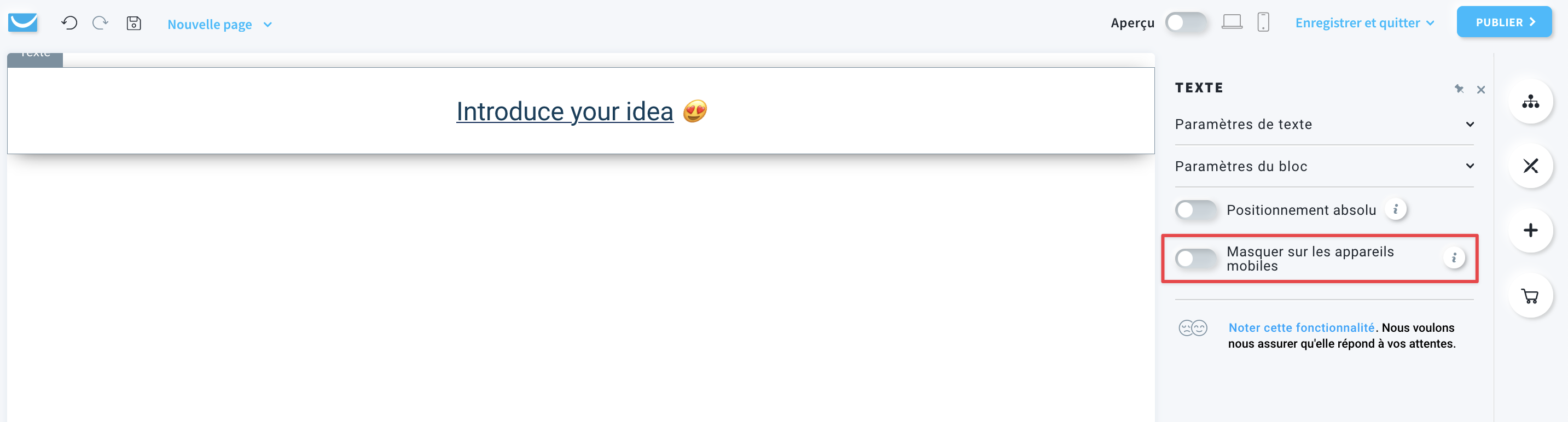Comment ajouter et gérer un bloc de texte sur mon site web ?
Vous pouvez ajouter des champs de texte pour créer des titres ou des descriptions plus détaillées dans n’importe quelle section de votre page.
Comment puis-je ajouter un bloc de texte ?
- Dans l’éditeur du Créateur de site internet, cliquez sur le bouton Ajouter des éléments.
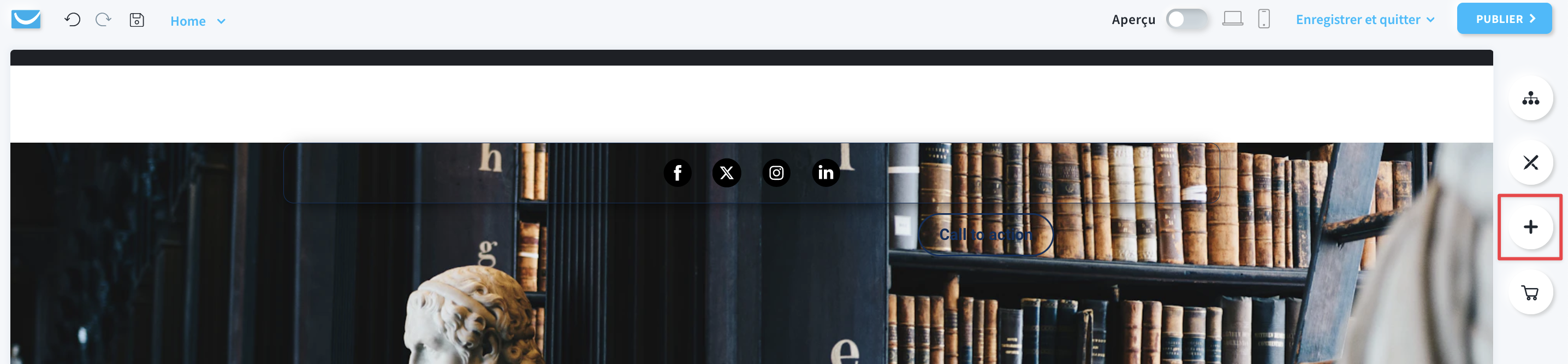
- Faites glisser et déposez l’élément Texte dans le contenu de votre page. Notez que l’éditeur met en évidence les endroits où vous pouvez le déposer.
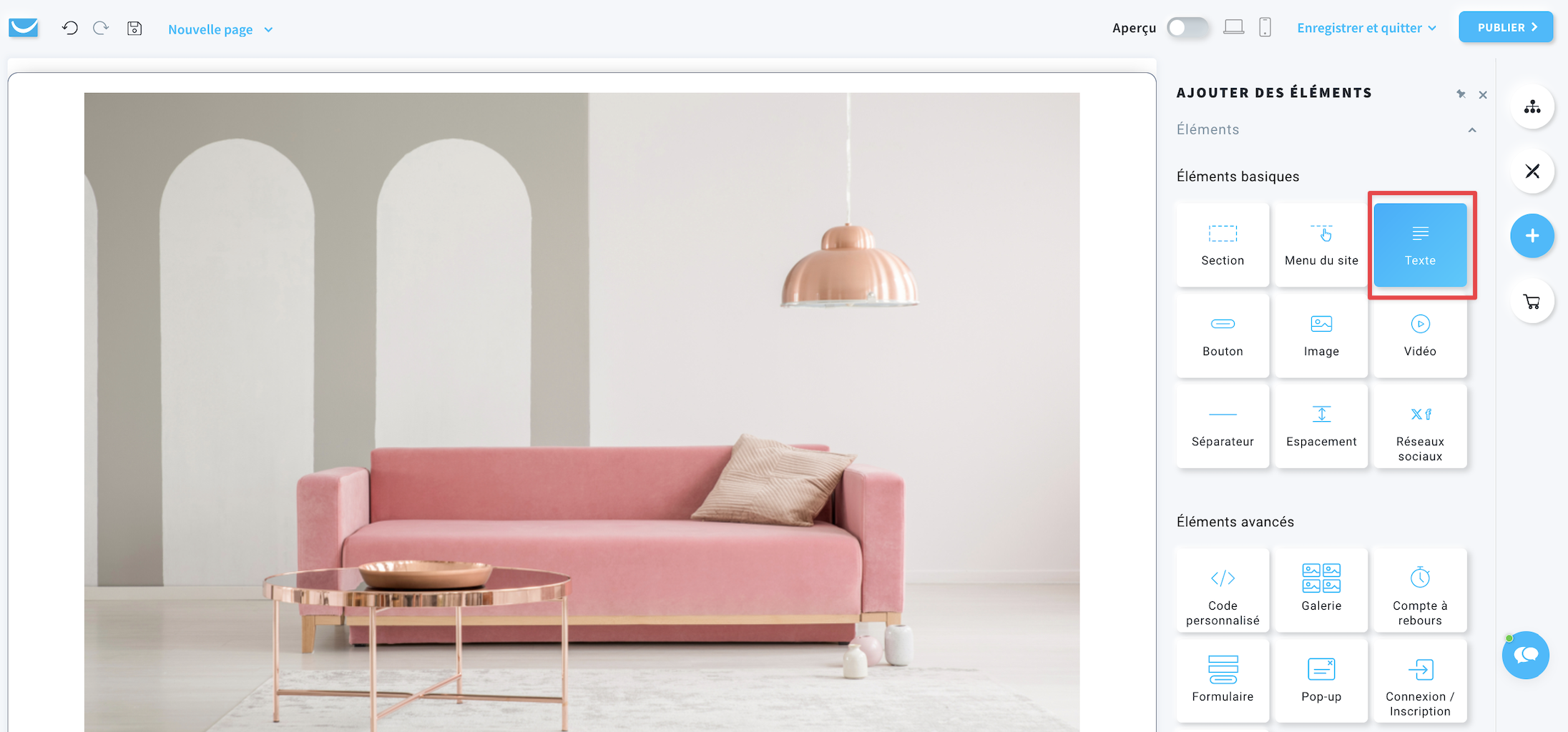
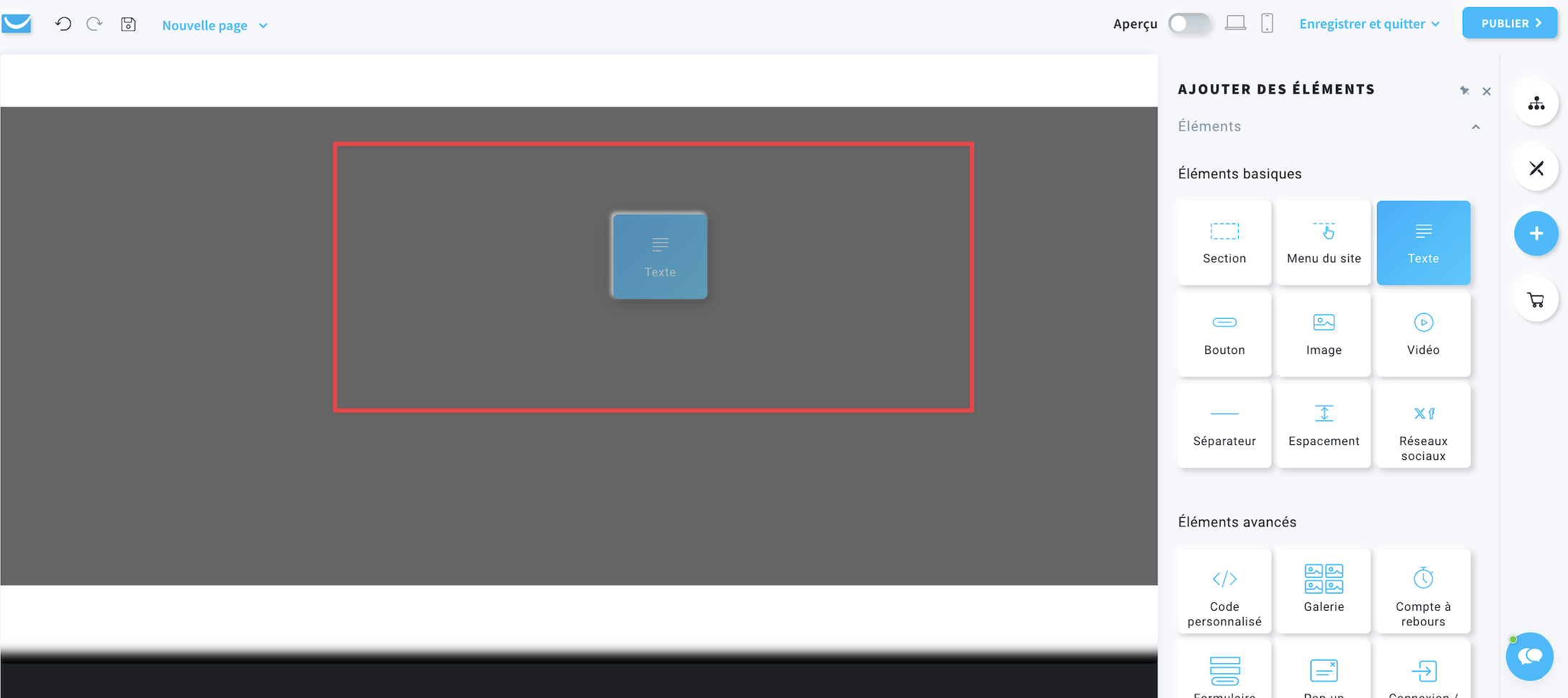
- Sélectionnez le design du bloc de texte dans la bibliothèque de mises en page. Cliquez sur celui que vous souhaitez ajouter à votre page.
Remarque : dans la catégorie Thématique, vous trouverez des blocs correspondant au design général de votre site web.
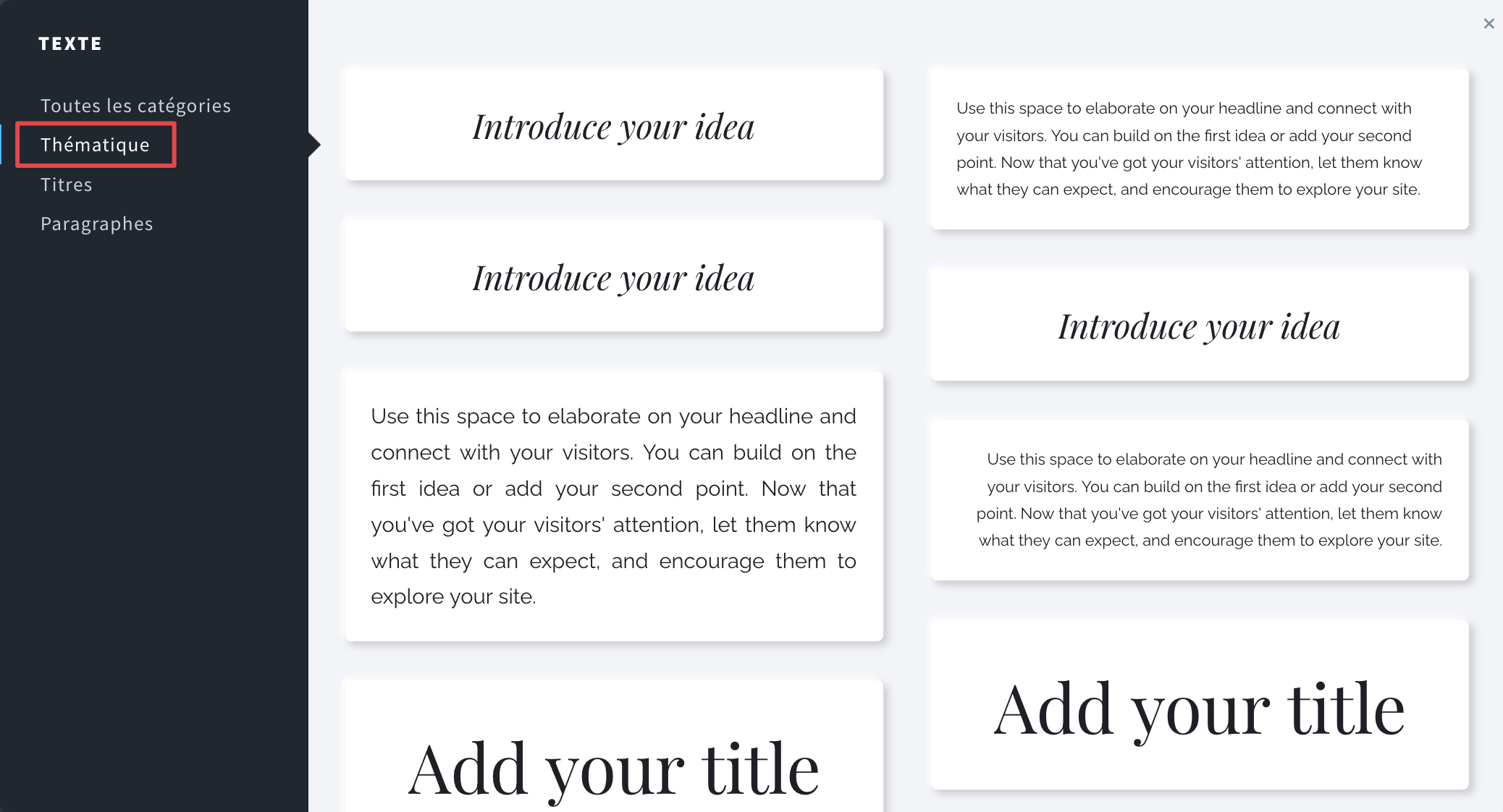
Comment puis-je modifier un bloc de texte ?
Vous pouvez personnaliser n’importe quel bloc de texte sur votre site web. Pour ce faire, cliquez sur le bloc de texte que vous souhaitez modifier pour ouvrir la barre d’outils.
Paramètres de texte
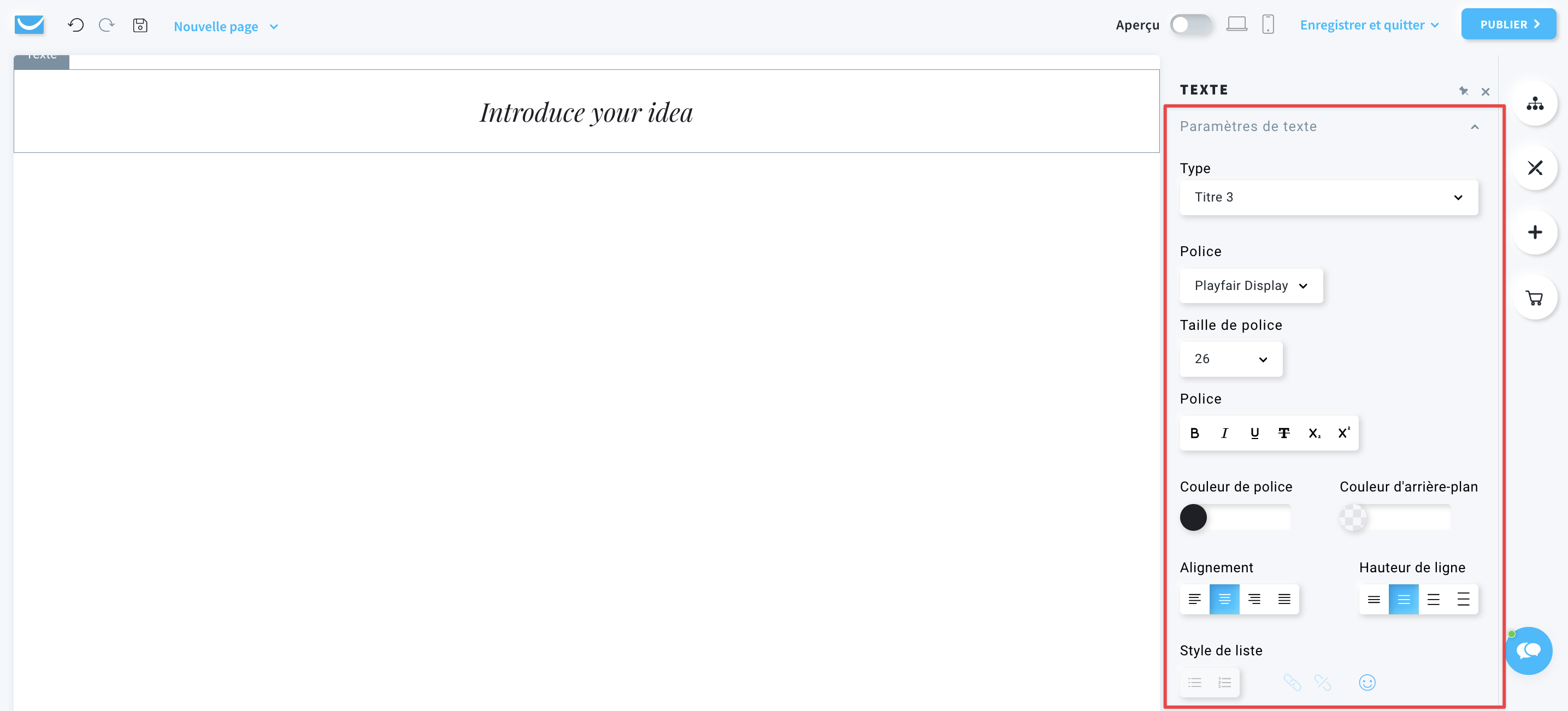
- Type
Sélectionnez un titre, un paragraphe ou une clause de non-responsabilité. - Police
Sélectionnez la police parmi les polices prédéfinies ou ajoutez-en une personnalisée.
Remarque : nous ne prenons en charge que les polices Google. - Taille et style de la police
Choisissez la taille et le style de votre bloc de texte. - Couleur de la police et couleur de l’arrière-plan
Sélectionnez les couleurs de la police et de l’arrière-plan du bloc de texte. - Alignement
Sélectionnez la position de l’écriture à l’intérieur du bloc de texte. - Hauteur de ligne
Définissez la hauteur de la ligne de texte. - Style de liste
Créez une liste à puces ou une liste numérotée (disponible uniquement pour les paragraphes). - Icône d’hyperlien
Sélectionnez le texte auquel vous souhaitez ajouter un lien hypertexte et cliquez sur l’icône d’attribution d’un lien hypertexte.
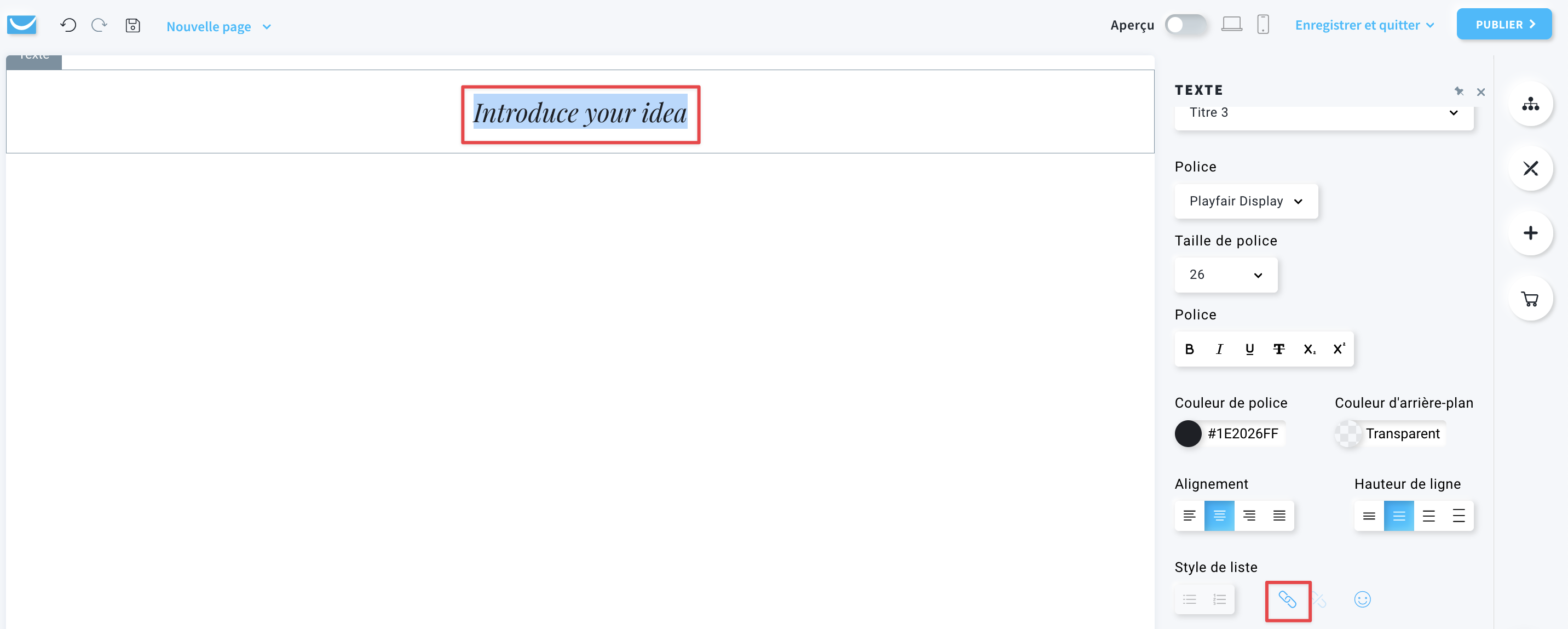
Sélectionnez le type de lien, ajoutez l’URL et choisissez le mode d’ouverture de votre lien.
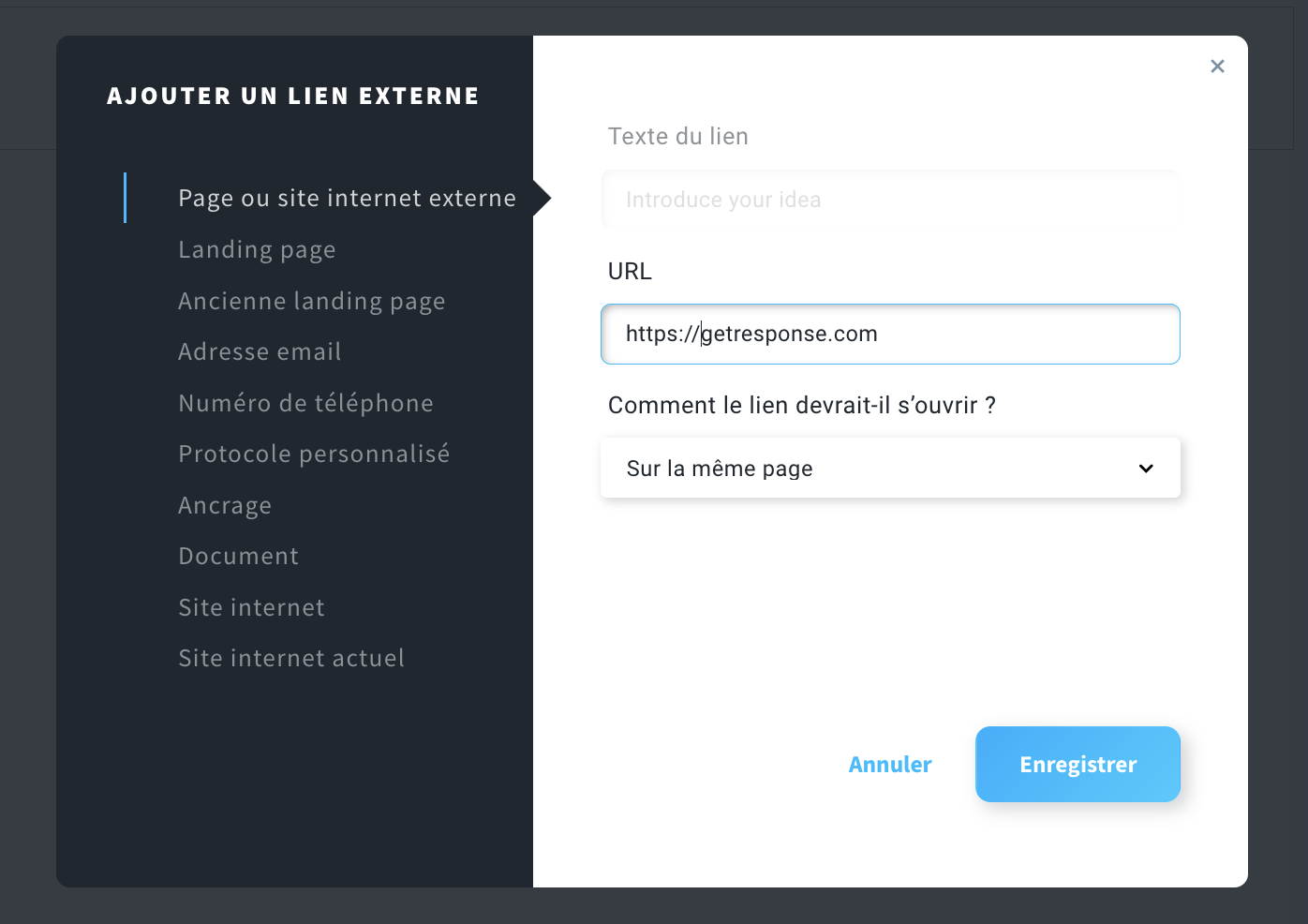
Il existe plusieurs types de liens que vous pouvez utiliser. Veillez à choisir le bon type.
Page ou site web externe – utilisez-le pour relier un autre site à l’aide d’une URL.
Page de destination – sélectionnez une page de destination GetResponse que vous souhaitez ouvrir.
Adresse email – ajoutez une adresse e-mail qui sera contactée après avoir cliqué sur l’hyperlien.
Numéro de téléphone – ajoutez un numéro de téléphone qui sera appelé après avoir cliqué sur l’hyperlien.
Protocole personnalisé – utilisez-le pour intégrer des protocoles.
Document – ajoutez un fichier que vous souhaitez ouvrir avec l’hyperlien.
Site internet – sélectionnez un autre site internet créé avec le Créateur de site internet de GetResponse.
Site internet actuel – liez l’hyperlien au site web actuel. Choisissez la page que vous voulez ouvrir.
- Icône de suppression de l’hyperlien
Cliquez sur le texte hyperlié, puis sur l’icône de suppression de l’hyperlien pour supprimer l’hyperlien sans supprimer le texte.
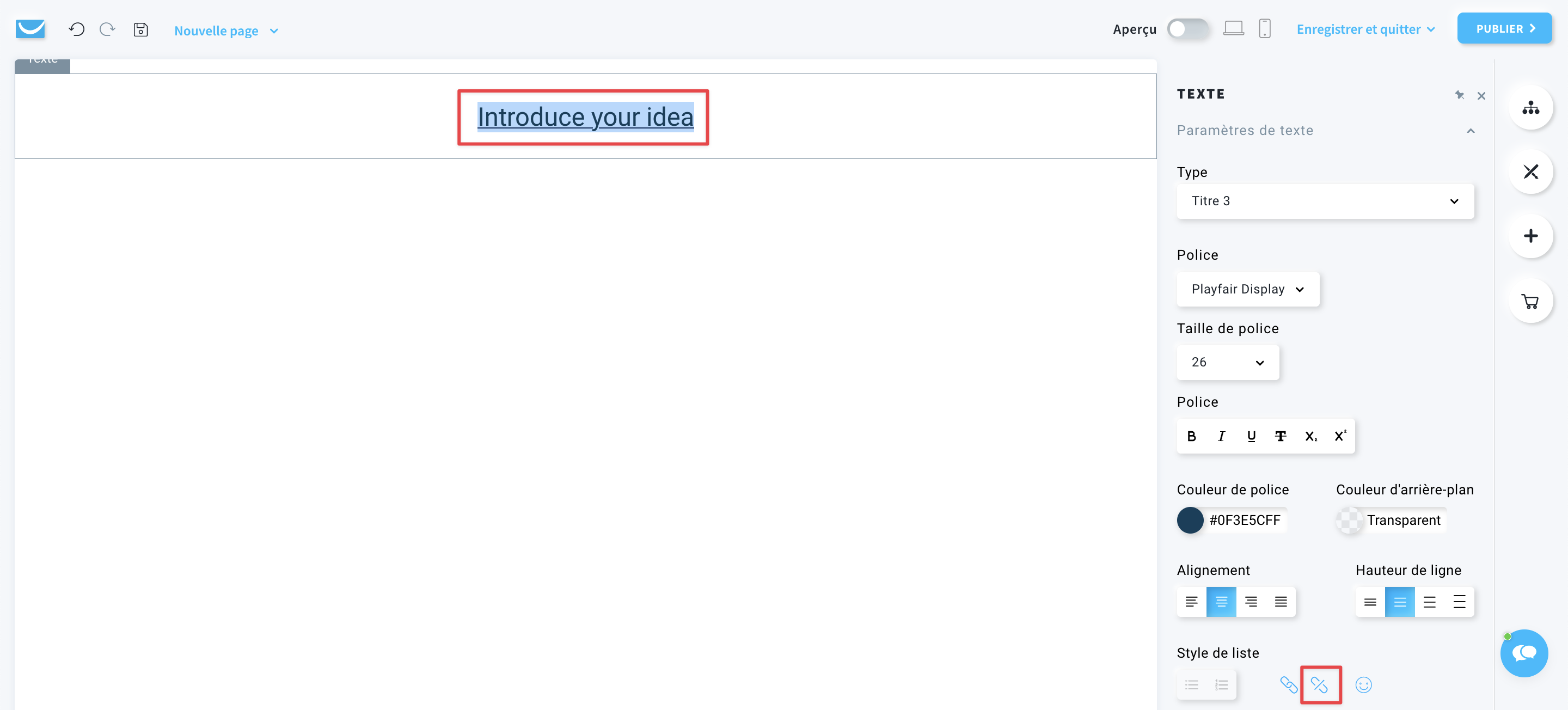
- Icône Emoji
Cliquez sur l’icône emoji pour ajouter un emoji à votre texte. Vous pouvez utiliser la barre de recherche pour trouver facilement l’emoji dont vous avez besoin.
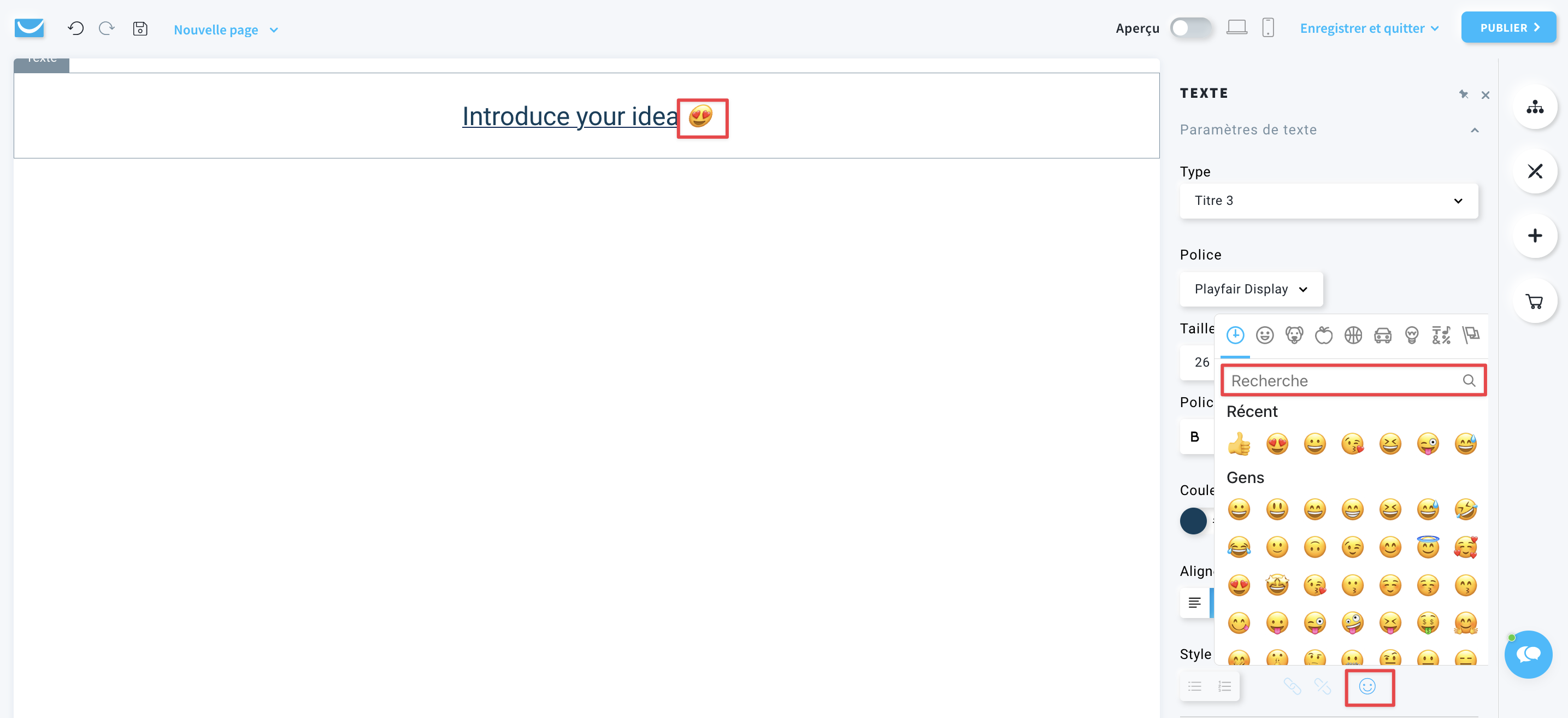
Paramètres du bloc
Le bloc de texte est un espace de travail encadré autour de votre champ de texte avec une étiquette Texte sur la gauche. Vous ne pouvez voir le cadre qu’après avoir cliqué sur l’objet. Il ne sera pas visible sur votre site web.
Vous pouvez personnaliser sa couleur, sa marge, sa bordure, son rayon et son ombre.
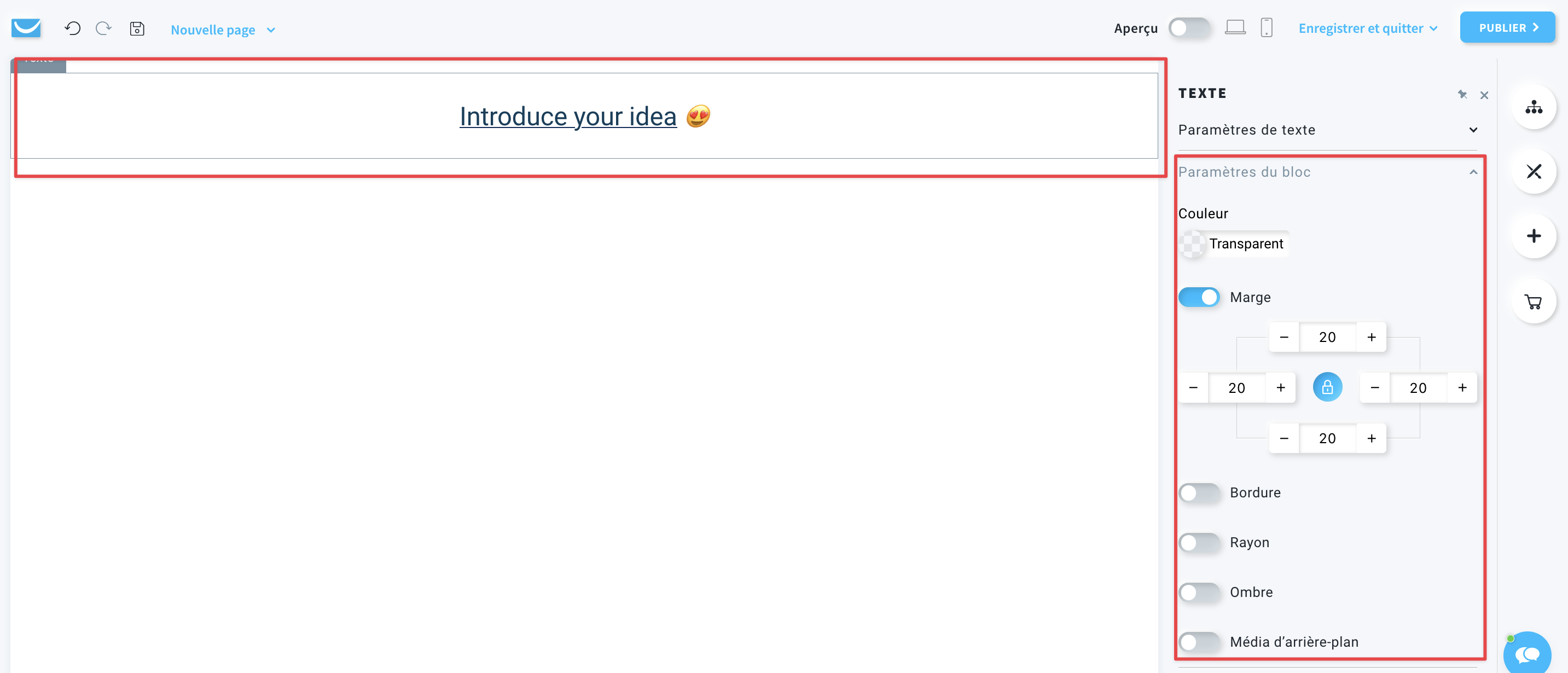
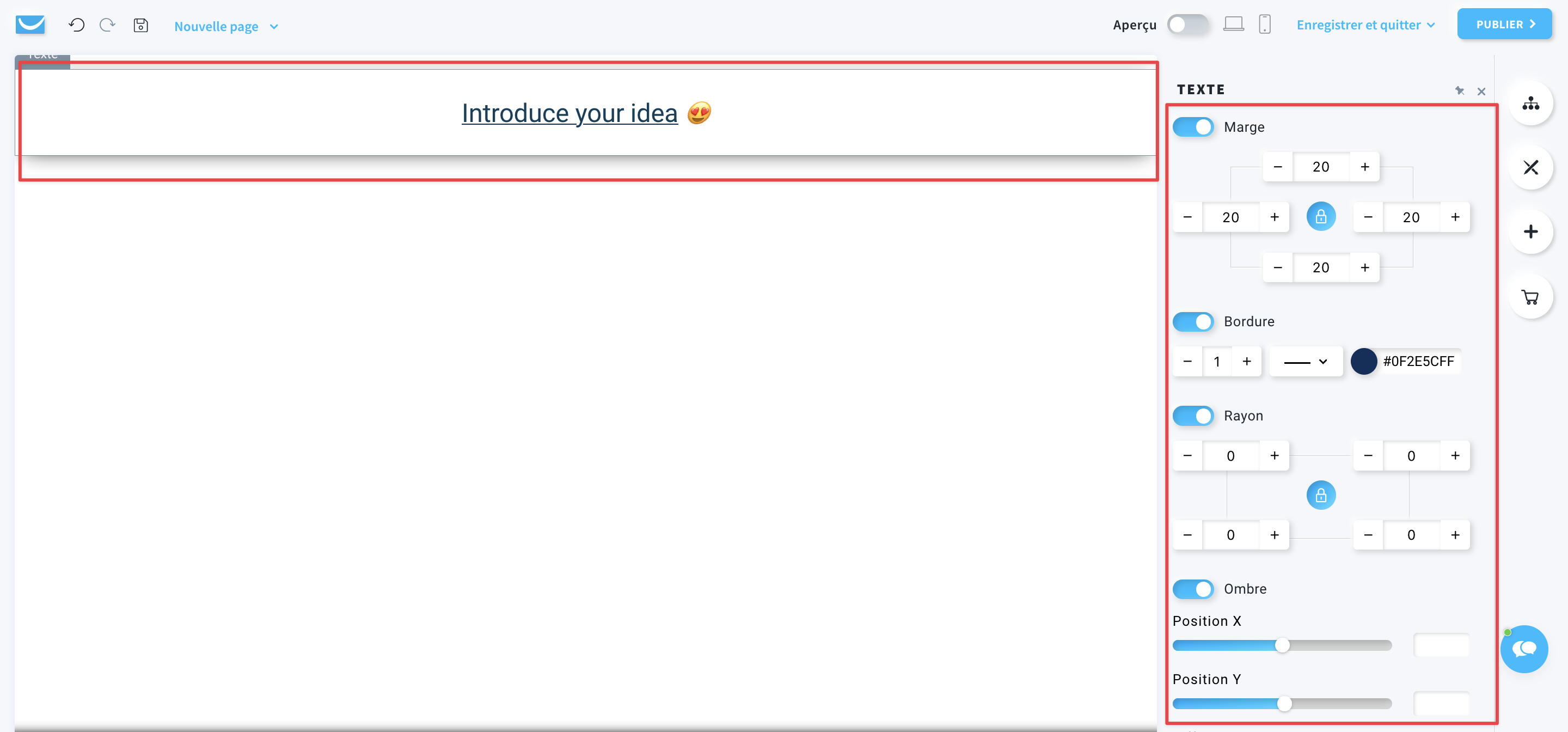
Positionnement absolu
Activez cette option pour déplacer le bloc de texte à n’importe quel endroit de votre site web.
Remarque : nous vous recommandons d’utiliser cette option uniquement si vous avez un design inhabituel qui ne peut pas être créé d’une autre manière. L’utilisation d’objets avec un positionnement absolu peut rendre votre page moins réactive sur les appareils mobiles.
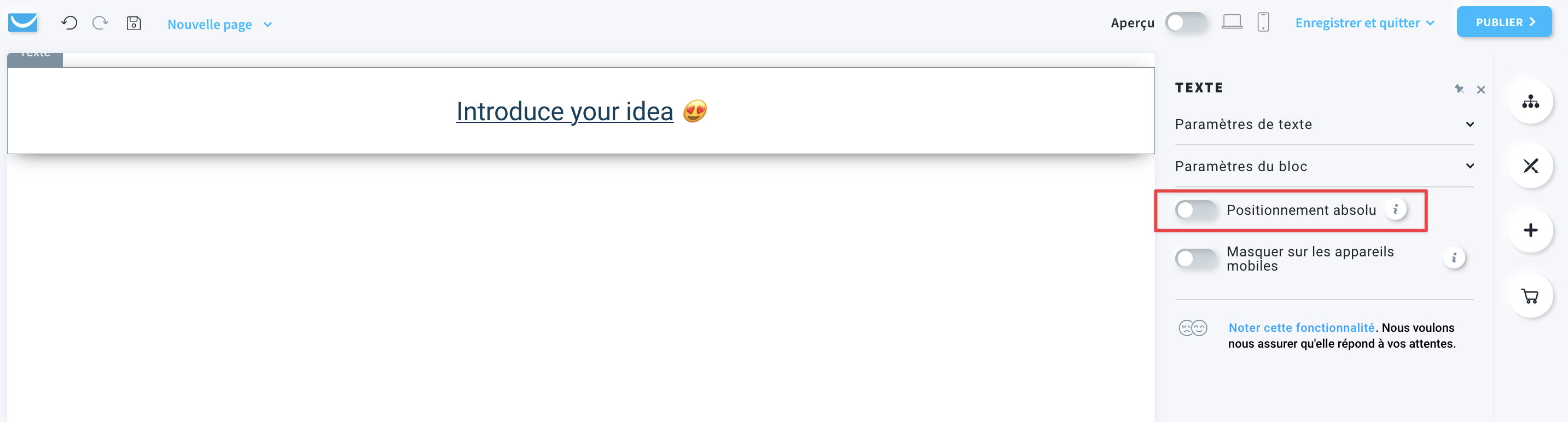
Masquer sur les appareils mobiles
Activez cette option pour masquer votre bloc de texte lorsque votre page est ouverte sur un appareil mobile afin de la rendre plus simple et plus rapide.